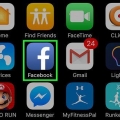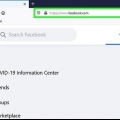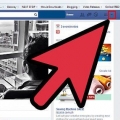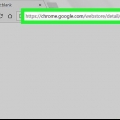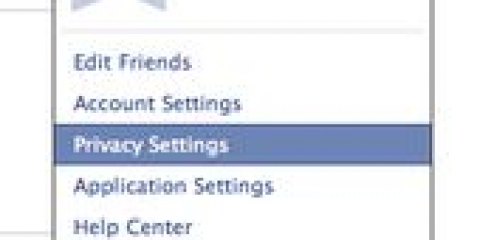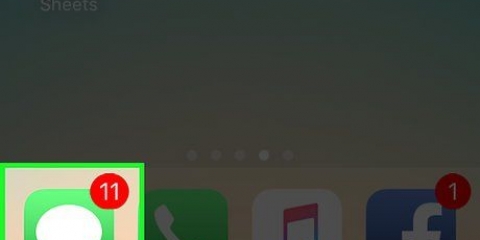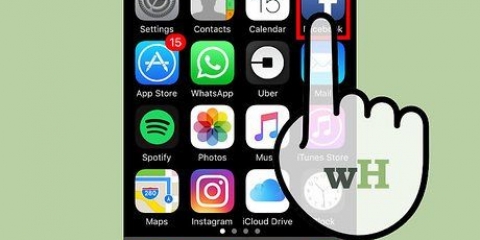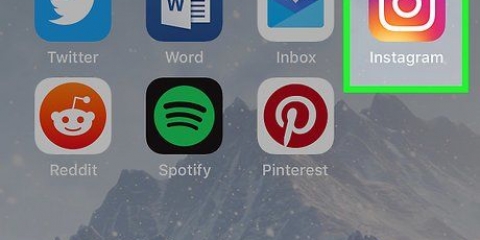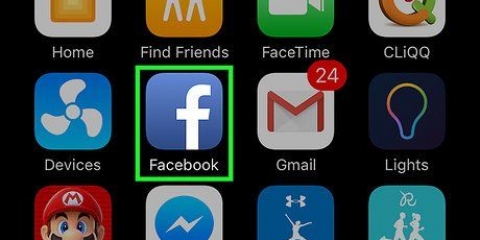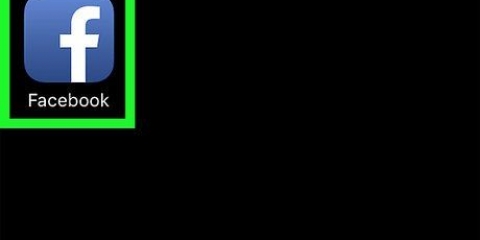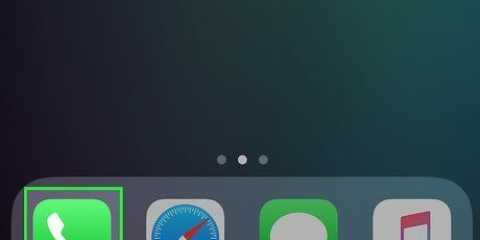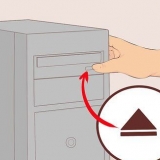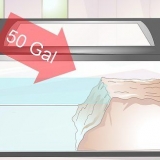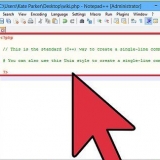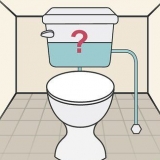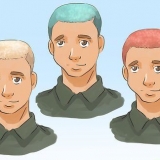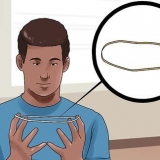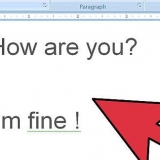I modsætning til at blokere brugere, vil du stadig kunne se den side, du blokerede. Du kan dog ikke efterlade kommentarer eller like ting på siden. Du kan heller ikke sende beskeder til den. I modsætning til at blokere brugere, kan du blokere og fjerne blokeringen af en Facebook-side så mange gange du vil, uanset hvor lang tid der går mellem blokering, fjernelse af blokering og genblokering.
Bloker en side på facebook
Denne vejledning viser dig, hvordan du blokerer en berømthed, virksomhed eller anden offentlig side på Facebook. Blokering af en side forhindrer sidens administrator i at tagge eller sende dig beskeder. Du kan blokere sider med både mobil- og desktopversionen af Facebook. Glem ikke, at du også kan blokere andre Facebook-brugere, selvom processen er lidt anderledes.
Trin
Metode 1 af 2: På en mobilenhed

1. Åbn Facebook. Tryk på Facebook-appen. Ikonet ligner et hvidt `f` på en blå baggrund. Du vil se dit nyhedsfeed, hvis du allerede er logget ind på Facebook.
- Hvis du ikke allerede er logget ind på Facebook, skal du indtaste din e-mail (eller telefonnummer) og adgangskode for at fortsætte.

2. Gå til den side, du vil blokere. Tryk på navnet på siden i søgefeltet øverst på skærmen, tryk på navnet i rullemenuen, og tryk på den side, du vil blokere.
Du kan også finde sidens navn i dit nyhedsfeed og trykke på det.

3. Trykke på⋯ (iPhone) eller ⋮ (Android). Dette kan findes i øverste højre hjørne af skærmen. En rullemenu vises.

4. Trykke påRapport. Denne mulighed er nederst i rullemenuen.

5. Trykke påJeg kan bare ikke lide det. Denne mulighed er placeret øverst i rapportvinduet. Du vil nu se en side med forskellige løsninger.

6. Trykke påBloker [Sidenavn]. Dette burde være den øverste mulighed på løsningssiden.

7. Trykke påAt blokere når de bliver spurgt. Dette vises under indstillingen Bloker [Sidenavn]. ved på At blokere at trykke på vil blokere siden, og administratoren vil ikke være i stand til at kontakte eller kommunikere med dig, og du vil ikke være i stand til at interagere med siden.
Metode 2 af 2: På en desktop

1. Åbn Facebook. Gå til https://www.facebook.dk/ med den browser efter eget valg. Du vil se dit nyhedsfeed, hvis du allerede er logget ind på Facebook.
- Hvis du ikke allerede er logget ind på Facebook, skal du indtaste din e-mail (eller telefonnummer) og adgangskode i feltet i øverste højre hjørne af siden for at fortsætte.

2. Gå til den side, du vil blokere. Indtast navnet på siden i søgefeltet øverst på skærmen, klik på navnet i rullemenuen, og klik på den side, du vil blokere.
Du kan også slå sidens navn op i dit nyhedsfeed og klikke på det.

3. Klik på⋯. Dette er placeret direkte under forsidebilledet øverst på siden. En rullemenu vises nu.

4. Klik påBloker side. Denne mulighed er nederst i rullemenuen.

5. Klik påAt bekræfte når du bliver bedt om det, så du ikke længere kan interagere med siden og omvendt.
Tips
Advarsler
- Rapporter ikke en side, hvis du bare prøver at blokere den.
Artikler om emnet "Bloker en side på facebook"
Оцените, пожалуйста статью
Populær